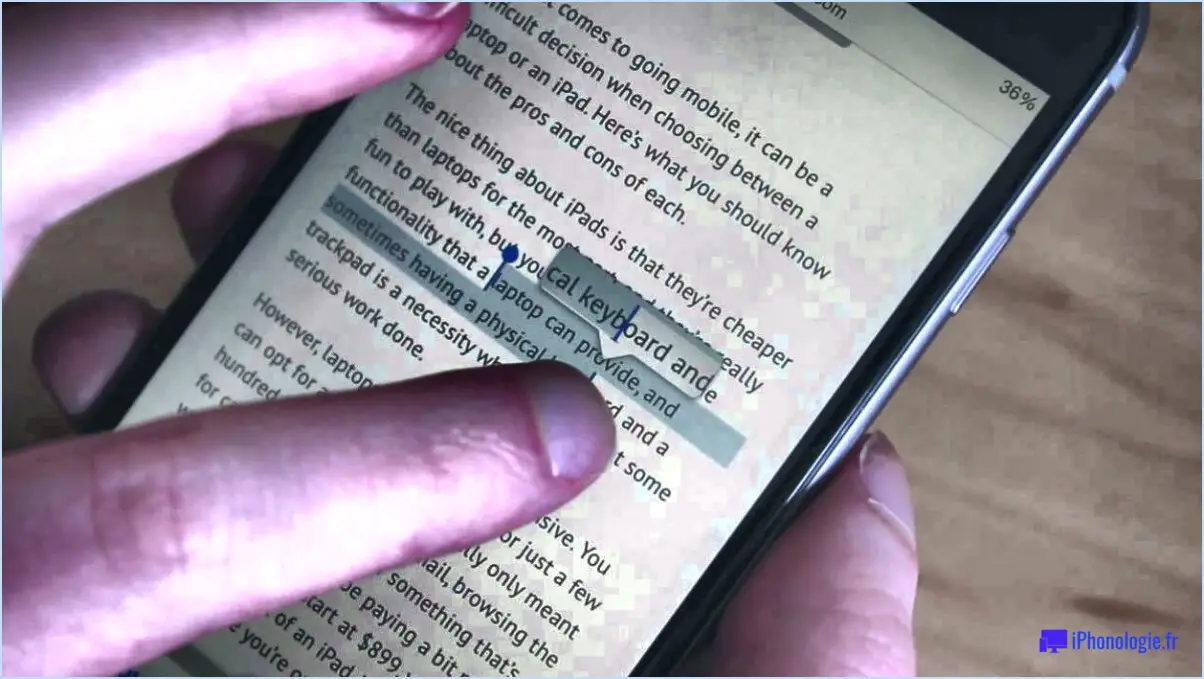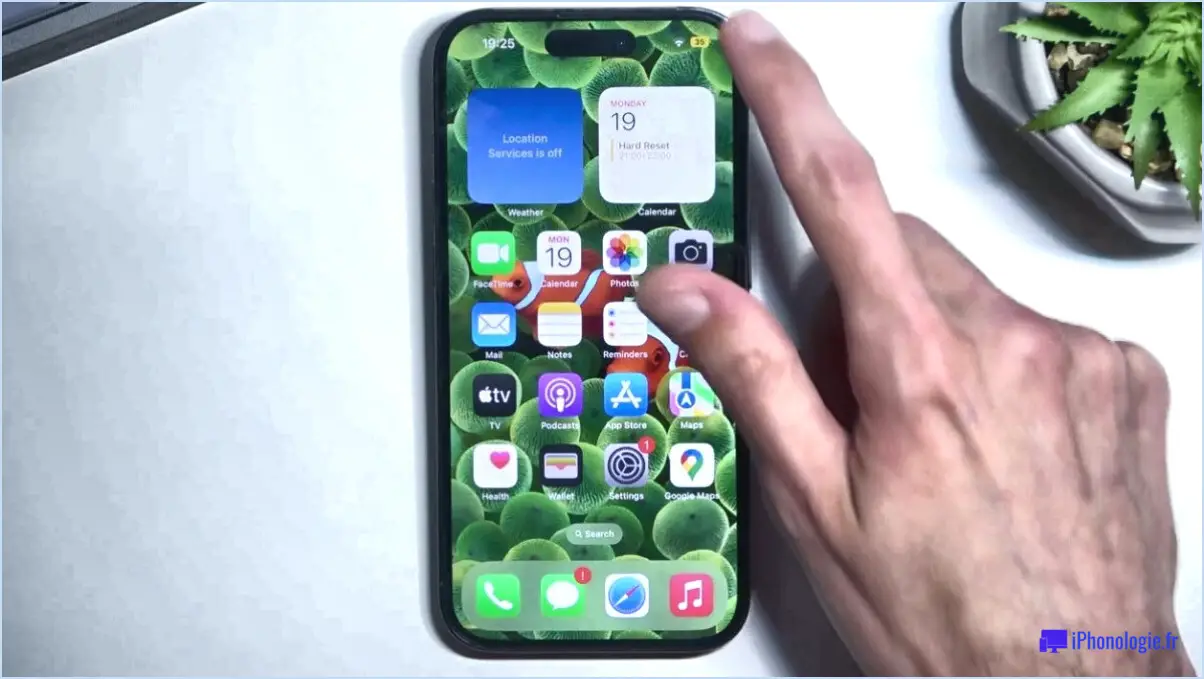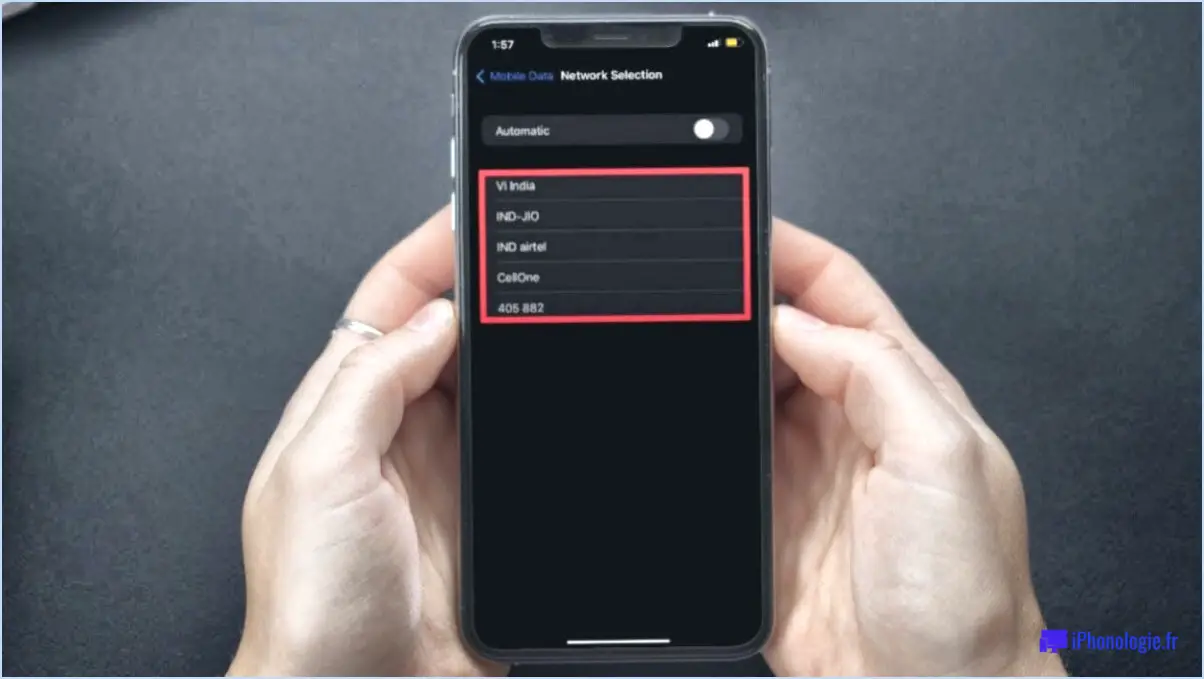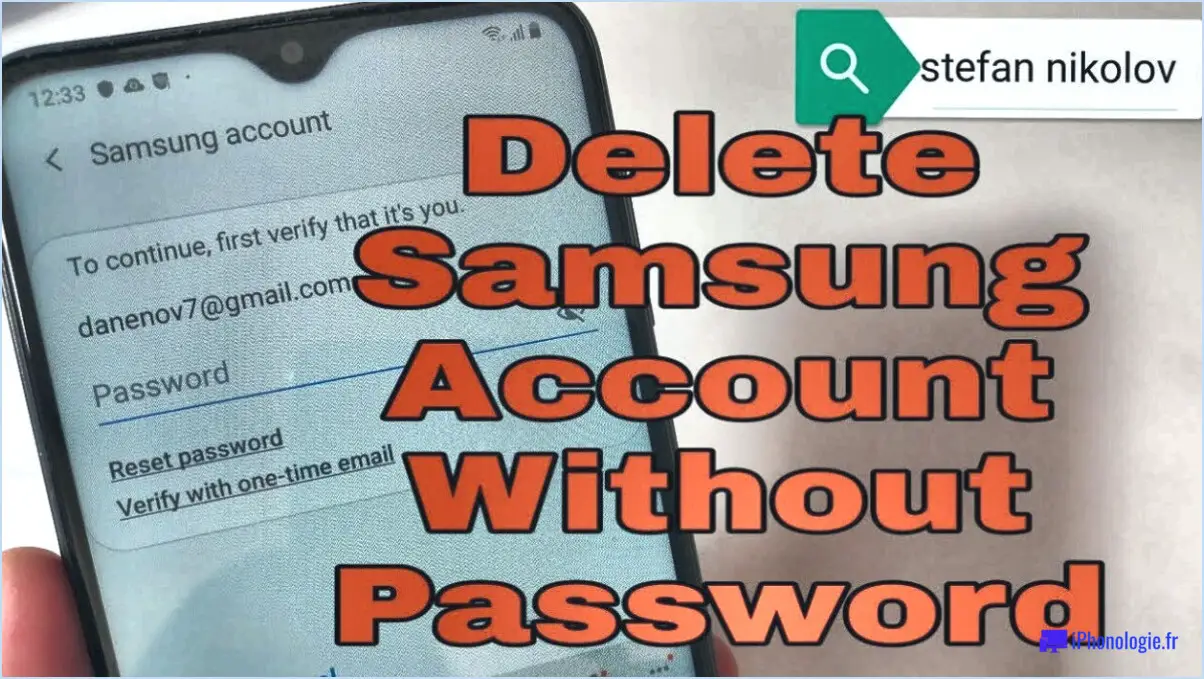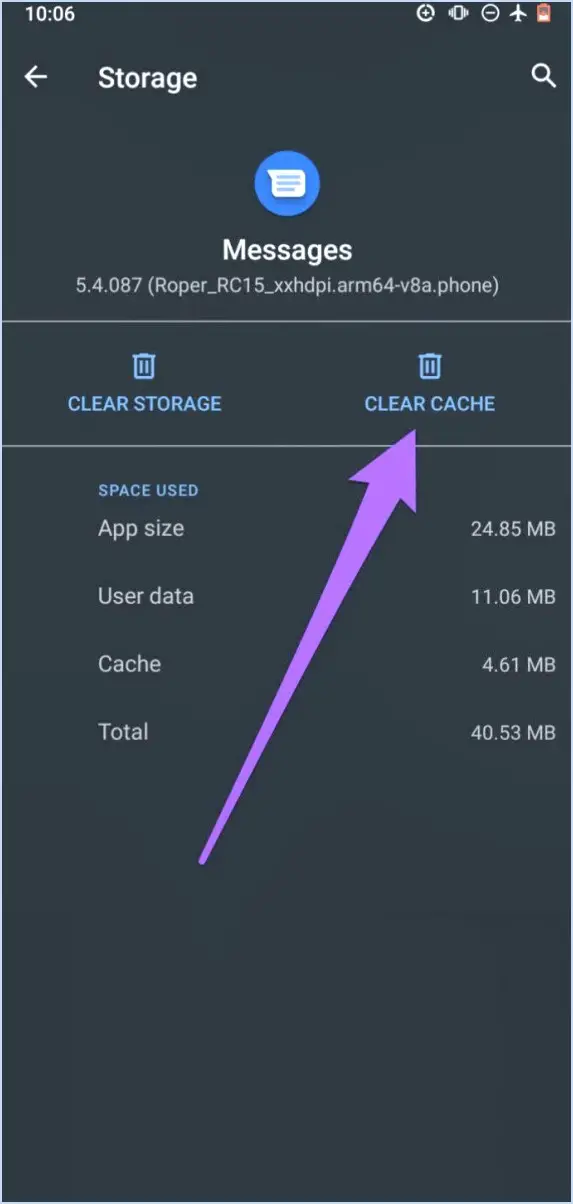Comment accéder aux documents et aux données sur l'iphone?
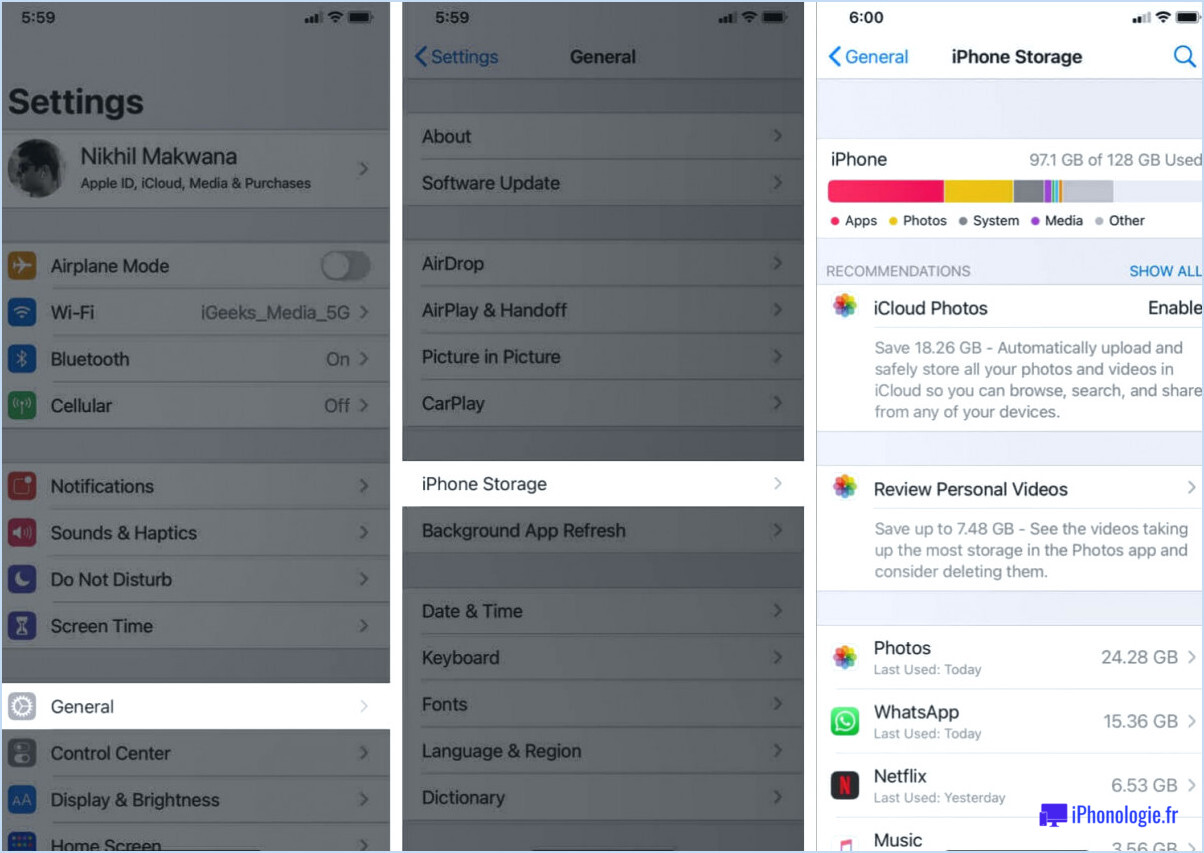
Pour accéder à des documents et à des données sur votre iPhone, il existe plusieurs méthodes. Examinons deux options populaires : l'utilisation du service iCloud et l'utilisation d'une application tierce telle que Dropbox.
- Service iCloud :
Le service iCloud permet de stocker et d'accéder de manière transparente à vos documents et données dans le nuage. Voici comment en tirer le meilleur parti :
a. Configuration d'iCloud : Assurez-vous qu'iCloud est activé sur votre iPhone en allant dans "Réglages" > "Votre nom" > "iCloud". Connectez-vous avec votre identifiant Apple, puis activez les options souhaitées, telles que iCloud Drive.
b. Télécharger des documents : Pour télécharger des documents sur iCloud, ouvrez l'application avec laquelle vous travaillez, comme Pages ou Numbers, et créez ou ouvrez le fichier souhaité. Touchez le bouton de partage, généralement représenté par un carré avec une flèche pointant vers le haut, et sélectionnez "Enregistrer dans les fichiers". Choisissez l'emplacement d'iCloud Drive pour enregistrer votre fichier.
c. Accéder aux documents : Pour accéder à vos documents sur l'iPhone, allez dans l'application Fichiers, qui se trouve généralement sur votre écran d'accueil. Si ce n'est pas le cas, vous pouvez glisser vers le bas sur votre écran d'accueil et rechercher "Fichiers". Appuyez sur l'application pour l'ouvrir et naviguez jusqu'au dossier iCloud Drive. À partir de là, vous pouvez parcourir et ouvrir vos documents stockés.
- Application tierce - Dropbox :
Dropbox est une solution de stockage en nuage populaire qui offre un accès pratique à vos fichiers sur plusieurs appareils. Voici comment utiliser Dropbox sur votre iPhone :
a. Installez Dropbox : Téléchargez et installez l'application Dropbox sur l'App Store. Lancez l'application et connectez-vous avec votre compte Dropbox ou créez-en un nouveau si nécessaire.
b. Télécharger des documents : Pour télécharger des documents dans Dropbox, ouvrez l'application et appuyez sur l'icône "+" située en bas au centre de l'écran. Sélectionnez l'option de création ou de téléchargement d'un fichier, puis choisissez le document souhaité dans le stockage local de votre iPhone.
c. Accéder aux documents : Pour accéder à vos documents, ouvrez l'application Dropbox et naviguez jusqu'au dossier souhaité. Vous pouvez parcourir vos fichiers et appuyer sur n'importe quel document pour l'ouvrir dans l'application.
N'oubliez pas qu'iCloud et Dropbox offrent des options de stockage sécurisées pour vos documents et vos données. Profitez de ces services pour accéder à vos fichiers en déplacement, à partir de n'importe quel appareil compatible avec iCloud ou sur lequel l'application Dropbox est installée.
Comment accéder aux données sur l'iPhone?
Pour accéder aux données de votre iPhone, il existe deux méthodes principales : le connecter à votre ordinateur ou utiliser iCloud. Pour connecter votre iPhone à votre ordinateur, vous devez utiliser le câble USB fourni avec votre téléphone. Une fois connecté, ouvrez iTunes pour accéder aux données de votre appareil. Cette méthode est utile pour gérer les fichiers, transférer des supports et créer des sauvegardes. Vous pouvez également accéder à vos données depuis n'importe quel appareil grâce à iCloud. iCloud est un service de stockage basé sur le cloud qui vous permet de stocker vos données en ligne en toute sécurité. Avec iCloud, vous pouvez synchroniser et accéder à vos photos, vidéos, contacts, documents et autres sur plusieurs appareils. Il constitue un moyen pratique et transparent d'accéder à vos données de n'importe où et à n'importe quel moment.
Comment accéder à mes données iCloud?
Pour accéder à vos données iCloud, commencez par vous connecter à iCloud à l'aide de votre identifiant Apple. Une fois que vous avez réussi à vous connecter, vous disposez de deux options principales pour afficher et gérer vos données iCloud.
- Site web d'iCloud: Ouvrez un navigateur web sur votre ordinateur et accédez au site web d'iCloud (www.icloud.com). Saisissez votre identifiant Apple et votre mot de passe pour vous connecter. À partir de là, vous aurez accès à diverses fonctionnalités d'iCloud, telles que Mail, Contacts, Calendrier, Photos, et bien plus encore. Vous pouvez afficher, modifier et télécharger des fichiers, ainsi que gérer vos paramètres iCloud.
- Application iCloud: Sur votre iPhone, iPad ou iPod touch, localisez et ouvrez l'application iCloud. Elle devrait être préinstallée sur votre appareil. Connectez-vous avec votre identifiant Apple si vous y êtes invité. L'application offre une interface conviviale pour accéder à vos données iCloud. Vous pouvez facilement accéder à vos fichiers, photos, contacts, courriels et autres services iCloud et les gérer directement à partir de l'application.
N'oubliez pas qu'il est important de conserver votre identifiant Apple et votre mot de passe en toute sécurité pour protéger vos données iCloud.
Lorsque j'effectue un téléchargement sur l'iPhone, où va-t-il?
Lorsque vous téléchargez des fichiers sur votre iPhone, ils sont stockés dans le dossier "Téléchargements". Ce dossier par défaut est automatiquement créé sur votre appareil et est facilement accessible. Pour trouver vos téléchargements, allez sur l'écran d'accueil et localisez l'application "Fichiers". Tapez dessus pour ouvrir l'application, puis sélectionnez le dossier "Téléchargements". Dans ce dossier, vous trouverez tous les fichiers que vous avez téléchargés, y compris les documents, les images et les autres médias. Cet emplacement pratique facilite la gestion et l'accès à vos fichiers téléchargés sur votre iPhone.
Pourquoi ne puis-je pas ouvrir de fichiers PDF sur mon iPhone?
Les fichiers PDF peuvent ne pas s'ouvrir sur votre iPhone pour plusieurs raisons :
- Compatibilité des fichiers : Les iPhones prennent en charge les fichiers PDF, mais certaines versions d'iOS peuvent avoir des problèmes de compatibilité avec certains formats PDF. Assurez-vous que le fichier PDF que vous essayez d'ouvrir est compatible avec le système d'exploitation de votre iPhone.
- Disponibilité de l'application : Les iPhones nécessitent une application de lecture de PDF pour ouvrir et visualiser les fichiers PDF. Si vous n'avez pas installé d'application appropriée, il se peut que votre iPhone ne puisse pas ouvrir le fichier PDF. Installez une application de lecture de PDF réputée à partir de l'App Store et essayez à nouveau d'ouvrir le fichier.
- Fichier corrompu : Si le fichier PDF est endommagé ou corrompu, il se peut qu'il ne s'ouvre pas sur votre iPhone. Essayez d'ouvrir d'autres fichiers PDF pour vérifier si le problème est spécifique à ce fichier particulier ou s'il s'agit d'un problème général.
- Espace de stockage : Un espace de stockage insuffisant sur votre iPhone peut également empêcher l'ouverture de fichiers PDF. Assurez-vous que vous disposez de suffisamment d'espace libre sur votre appareil pour accueillir le fichier PDF.
- Taille du fichier : Les fichiers PDF volumineux peuvent prendre plus de temps à charger ou ne pas s'ouvrir du tout sur les iPhones aux ressources limitées. Si le fichier est trop volumineux, envisagez de le compresser ou d'utiliser des outils de conversion PDF en ligne pour optimiser sa taille.
Si les iPhones peuvent ouvrir des fichiers PDF, il est important de noter que la mise en forme et la lisibilité peuvent varier en fonction de la conception du fichier. Envisagez d'utiliser un ordinateur ou une tablette pour une meilleure expérience de visualisation des PDF.
Où sont stockés les fichiers PDF sur mon téléphone?
Les fichiers PDF peuvent être stockés à différents endroits sur votre téléphone, en fonction de l'appareil et de l'application que vous utilisez. Voici quelques emplacements de stockage possibles pour les fichiers PDF :
- Mémoire interne : Sur de nombreux smartphones, les fichiers PDF sont stockés dans la mémoire interne de l'appareil. Vous les trouverez généralement dans un dossier "Téléchargements" ou "Documents".
Pour localiser un document récemment enregistré sur votre Mac, procédez comme suit :
- Ouvrez l'application Finder.
- Recherchez l'onglet "Récent" dans la barre latérale ou cliquez sur "Fichier" dans la barre de menus et sélectionnez "Ouvrir récent".
- L'onglet Récent affiche une liste des documents que vous avez récemment ouverts, enregistrés ou copiés.
- Faites défiler la liste pour trouver le document que vous recherchez.
- Si vous vous souvenez du nom ou des mots-clés du document, vous pouvez également utiliser la barre de recherche située dans le coin supérieur droit de la fenêtre du Finder pour réduire les résultats.
L'utilisation de l'onglet Récent dans le Finder vous permet d'accéder rapidement à vos documents récemment enregistrés, ce qui améliore votre productivité et votre facilité d'utilisation. Bonne recherche de documents !
Click to rate this post![Total: 0 Average: 0]